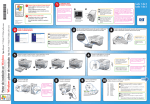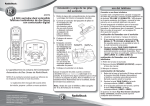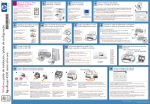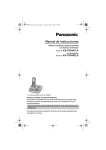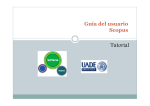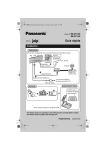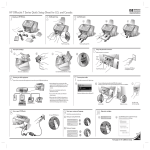Transcript
Pulse Menú para introducir el sistema de menú. Pulse para navegar al sistema de menú. Pulse Intro para guardar los cambios. 12 Comprobar copia Compruebe el tono de llamada. Pulse: En la pantalla aparece: 01 Ene 00 a Cargue el documento hacia abajo. b En la pantalla aparece: Documento cargado 00:30 Iniciar fax Copia color Marcando... Active la Respuesta automática si desea que HP OfficeJet reciba llamadas de fax de forma automática. Pulse: Intro Escuche el tono de llamada. Pulse Cancelar para colgar. ? 11 Examine el panel frontal. Recuento de copias? [1-99] 1 Realice una copia de un documento en color. Pulse Cancelar para eliminar los cambios. Si ha ocurrido un error en alguno de los pasos, vuelva a comprobar los pasos del 1 al 10 y repita las pruebas. Si es necesario, consulte Resolución de problemas de la Guía del usuario. El modelo puede ser diferente. 13 14 Instale el software. Si no desea conectarlo a un PC, omita este paso. a c b Si aparece alguna de estas pantallas, haga clic en Cancelar. Siga las instrucciones que aparecen en pantalla para instalar el software e instale HP OfficeJet. Si no aparece esta pantalla, haga clic en Inicio y, a continuación, en Ejecutar. Escriba “z:\setup.exe” y haga clic en Aceptar. Sustituya “z” por la letra de la unidad de CD-ROM. Instale el software adicional. Configure la fecha y la hora. Si ya tiene instalado el software, no es necesario realizar los pasos 14-17. Acceda a HP en Internet. En la pantalla aparece: Pulse: Menú 5 5:Configuraci¢n de fax b†sica 1 1:Hora y fecha Inserte fecha: 00-00-00 d-m-a Inserte hora: 00:00 AM Inserte 1=AM, 2=PM 12:30 AM Una vez completada la instalación, se le solicitará que reinicie el PC. Una vez reiniciado, el Asistente de instalación de fax le ayudará a personalizar HP OfficeJet. 15 Configure la cabecera del fax En la pantalla aparece: Pulse: 16 Introducción de caracteres Respuesta automática Pulse los números del teclado correspondientes a las letras de su nombre. Menú Ejemplo: 2 JKL 5:Configuraci¢n de fax b†sica 5 5 Estas letras corresponden a este número. 2:Cabecera de fax Su nombre: Chris Smith Intro Numero de fax: (012)345-6789 Intro Para obtener este carácter: j k l J K L 5 Pulse el botón 5 este número de veces: 1 2 3 4 5 6 7 Cuando aparezca la letra correcta, pulse una vez; a continuación, pulse el número que corresponda a la siguiente letra de su nombre. Vuelva a pulsar varias veces hasta que aparezca la letra correcta. Para introducir un espacio, pulse dos veces. Para borrar un carácter, pulse . Si desea introducir un símbolo, como un guión o un paréntesis, pulse el botón Símbolos Símbolos varias veces para desplazarse por una lista de símbolos. Para guardar la entrada, pulse Intro. © Copyright Hewlett-Packard Company 1999 Impreso en EE.UU., Alemania o Singapur. C5374-90026 Para recibir faxes de forma automática, pulse Respuesta automática hasta que se encienda la luz verde. Si la luz de Respuesta automática está apagada, HP OfficeJet no recibirá faxes de forma automática. Consulte la Guía del usuario para obtener información sobre la recepción manual de faxes. 17 Configuración de timbres para responder. Realice esta operación si conecta un contestador a HP OfficeJet (consulte el paso 6). En la pantalla aparece: Pulse: Menú 5:Configuraci¢n de fax b†sica 5 3 3:Nu'mero de timbres Numero de timbre ' [1-6] 6 Intro El contestador debe responder antes que HP OfficeJet. Por ejemplo, si el contestador está configurado para responder al cuarto timbre, configure HP OfficeJet para responder al sexto. Si la luz de Respuesta automática está encendida, el fax responderá de forma automática todas las llamadas de fax. * Ejemplo de cabecera de fax. Jan 01 00 12:30p Configure el modo de respuesta. Chris Smith (012) 345-6789 Para solucionar problemas, consulte la Guía del usuario. Guarde esta página para futuras consultas.